사용자 설명서
- 1. 헬스맵 서비스 인트로 화면
-
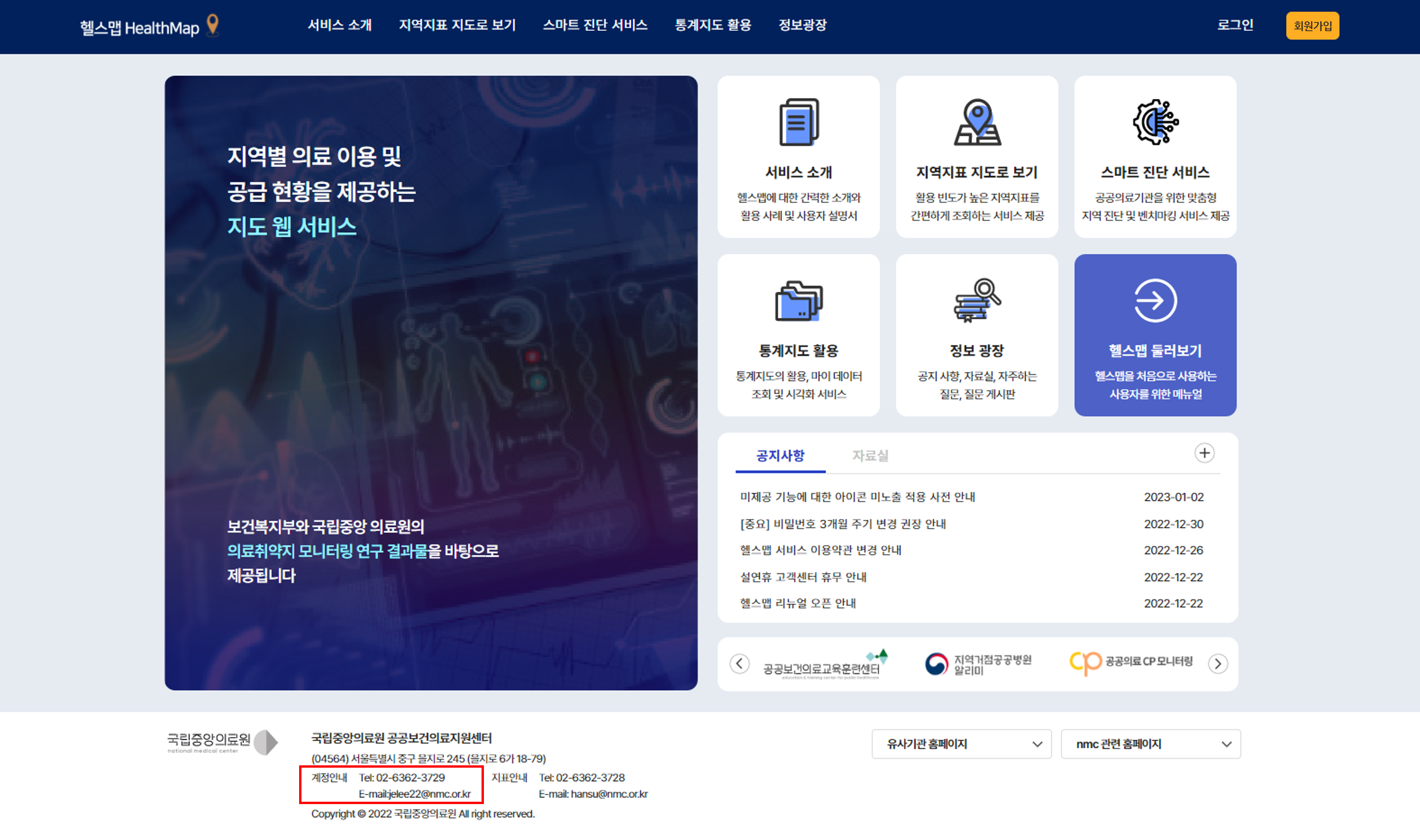
-
-
- 헬스맵 서비스는 총 5개 메뉴로 구성되어 있으며, 메뉴명을 클릭하여 해당 서비스에 접근할 수 있습니다.
- 관련 문의사항은 인트로 화면 하단에 연락처로 문의 바랍니다.
-
-
-
-
-
- 2. 지역지표 지도로 보기
-
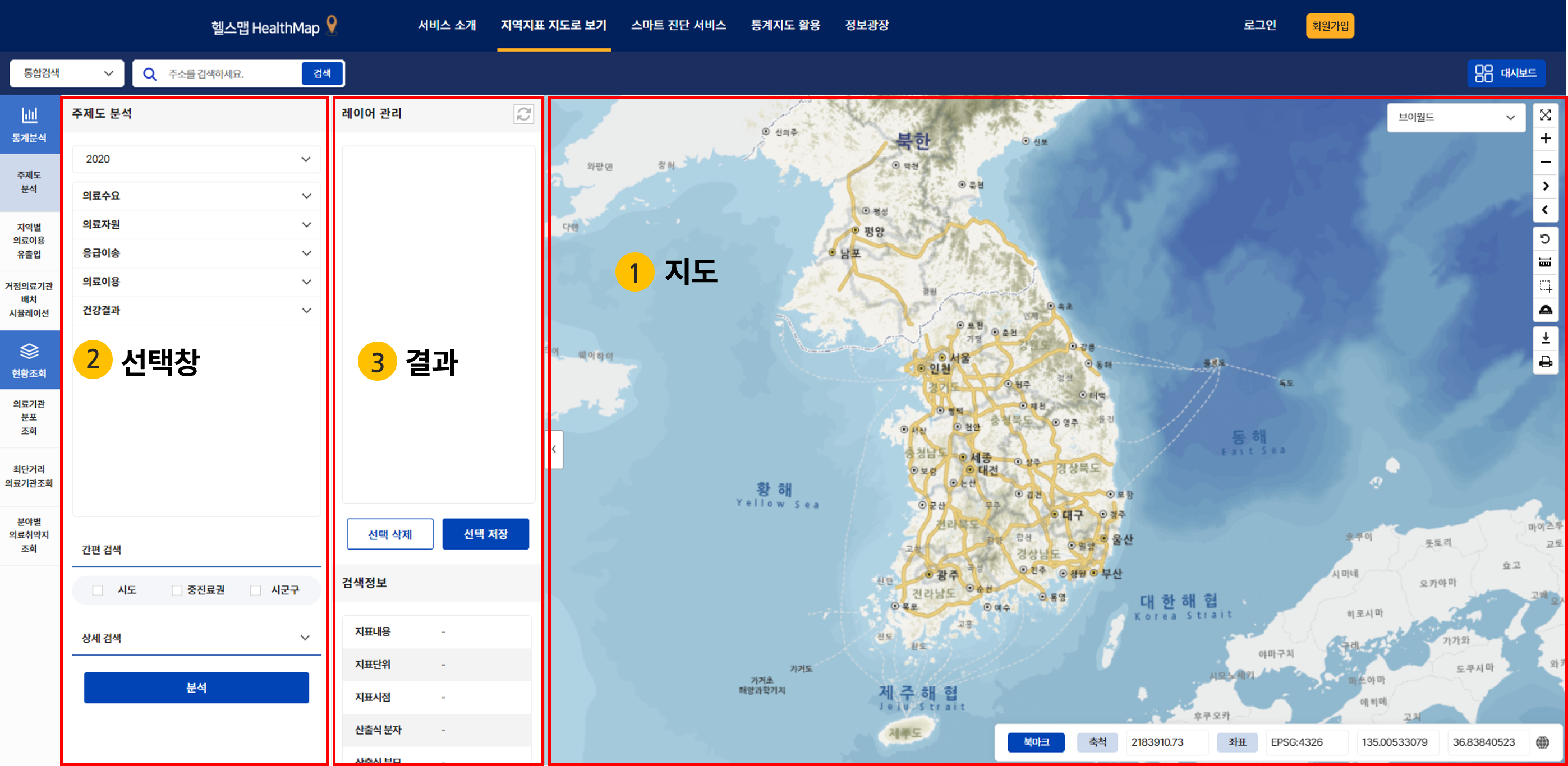
-
-
- 데이터를 지도화하여 보여주는 서비스입니다.
- 모든 분석결과는 ①에 지도화되어 나타나며, 마우스 조작을 통해 다양한 축척으로 지역별 지표를 조회할 수 있습니다.
- 지표는 ②을 통해 세부 조건을 선택하여 분석할 수 있습니다.
- 조회결과는 ③에 저장되며, 여러 분석 결과들의 정보를 중첩하여 볼 수 있습니다.
-
-
-
-
- 1-주제도 분석
-
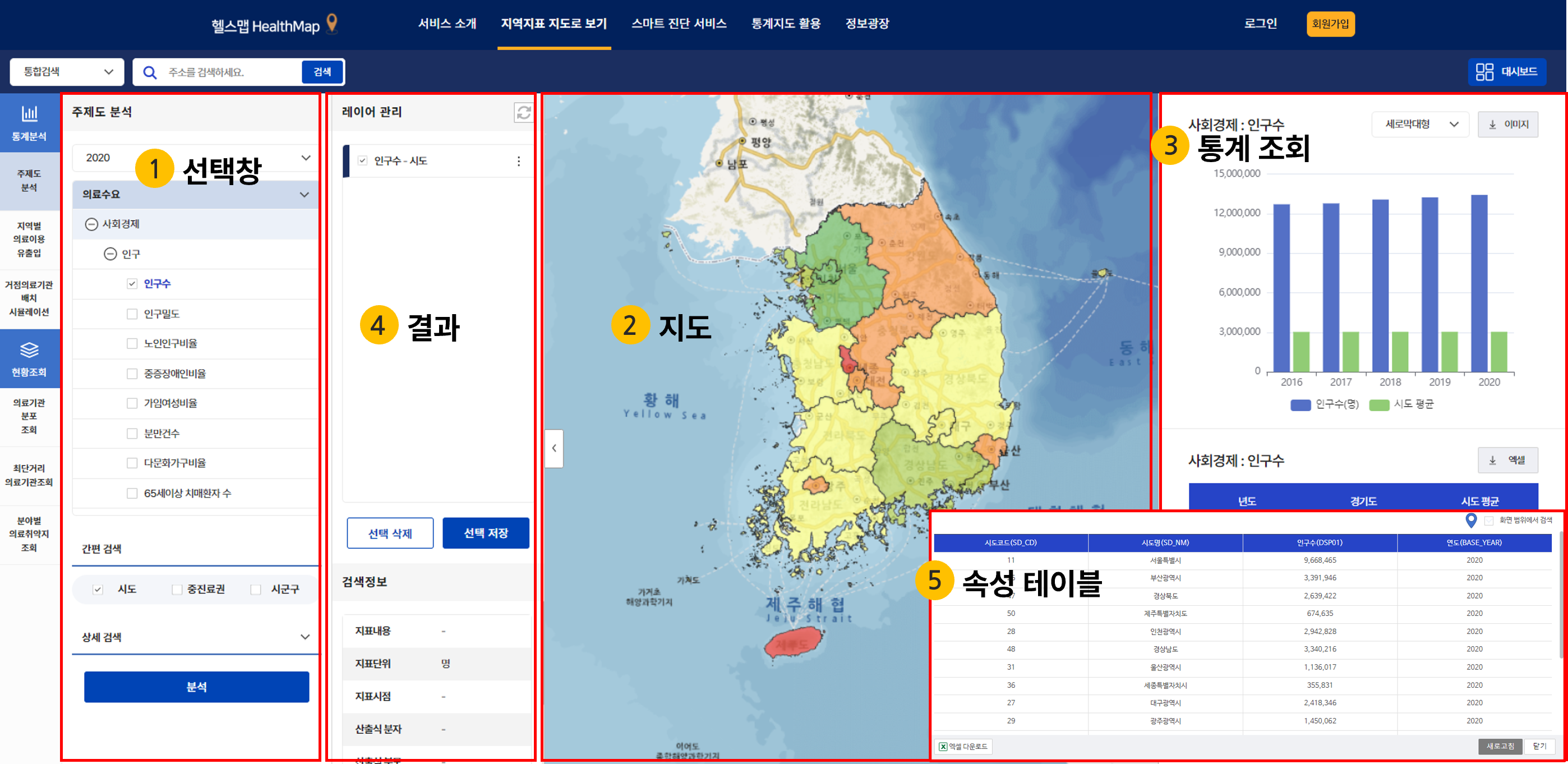
-
-
- ‘주제도 분석’은 지표 값을 지역별, 단계별로 구분하여 지도화 하는 기능입니다.
- 지표는 ①을 통해 대분류, 중분류, 세분류, 지표명을 순서대로 선택하고, 지역 단위를 선택하여 분석할 수 있습니다.
- 모든 분석결과는 ②에 지도화되어 나타나며, 마우스 조작을 통해 다양한 축척으로 지역별 지표를 조회할 수 있으며, ③과 같이 지역선택에 따른 의료지표별 통계 조회를 할 수 있습니다.
- 조회결과는 ④에 저장되며, 지도뿐만 아니라 ⑤와 같이 테이블 형태로도 결과를 조회할 수 있습니다.
-
-
-
-
-
- 2-지역별 의료이용 유출입 조회
-
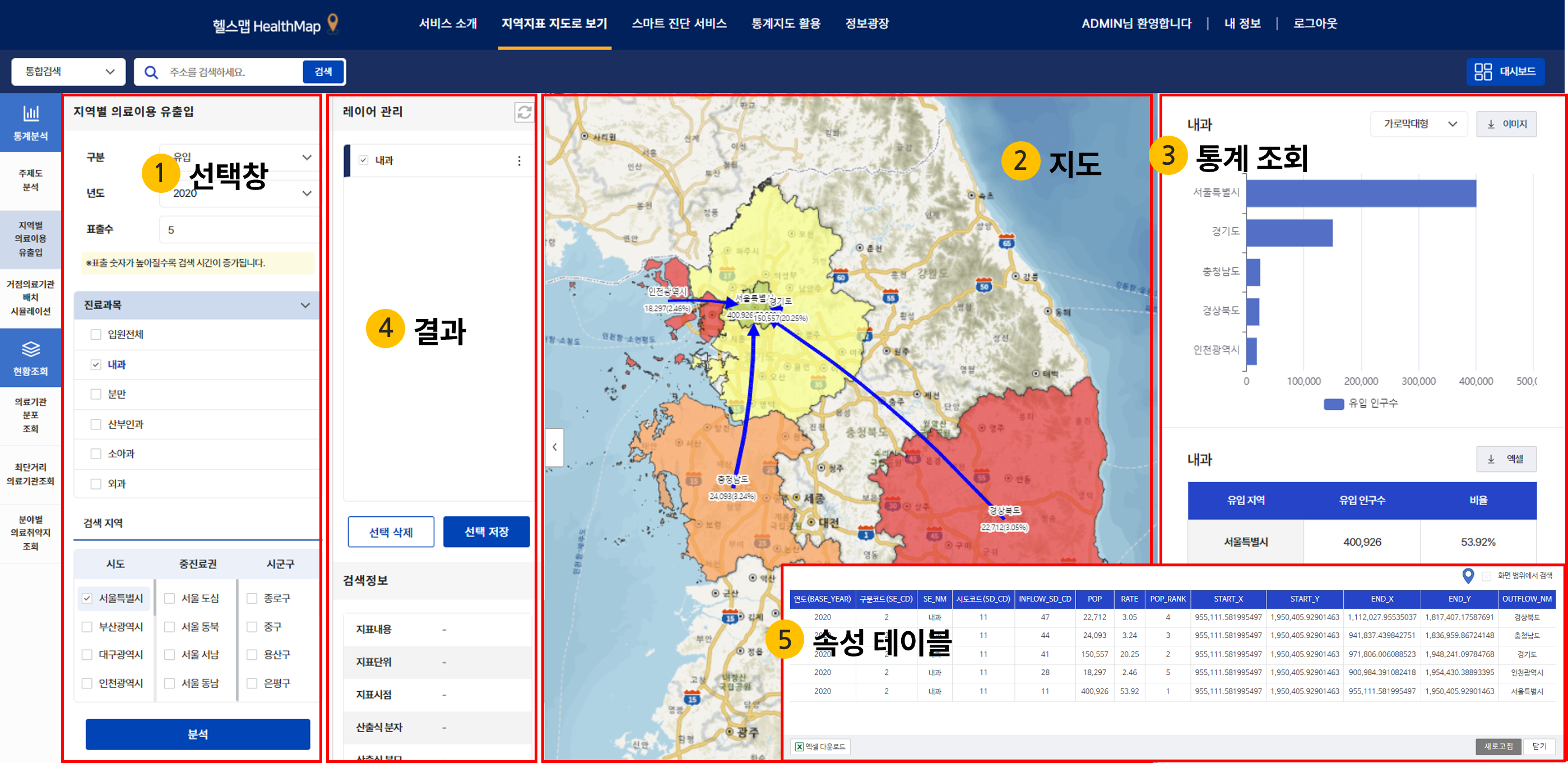
-
-
-
- ‘지역별 의료이용 유출입 조회’는 지역별 의료이용 경향을 살펴볼 수 있는 기능입니다.
- 지표는 ①을 통해 세부 조건을 선택하여 분석할 수 있습니다.
- 분석결과는 ②에 지도화되어 나타나거나, ③과 같이 분석 조건에 따른 통계조회를 할 수 있습니다.
- 분석결과는 ④에 저장되며, ⑤와 같이 테이블 형태로도 결과를 조회 할 수 있습니다.
-
-
-
-
-
- 3-거점의료기관 배치 시뮬레이션
-
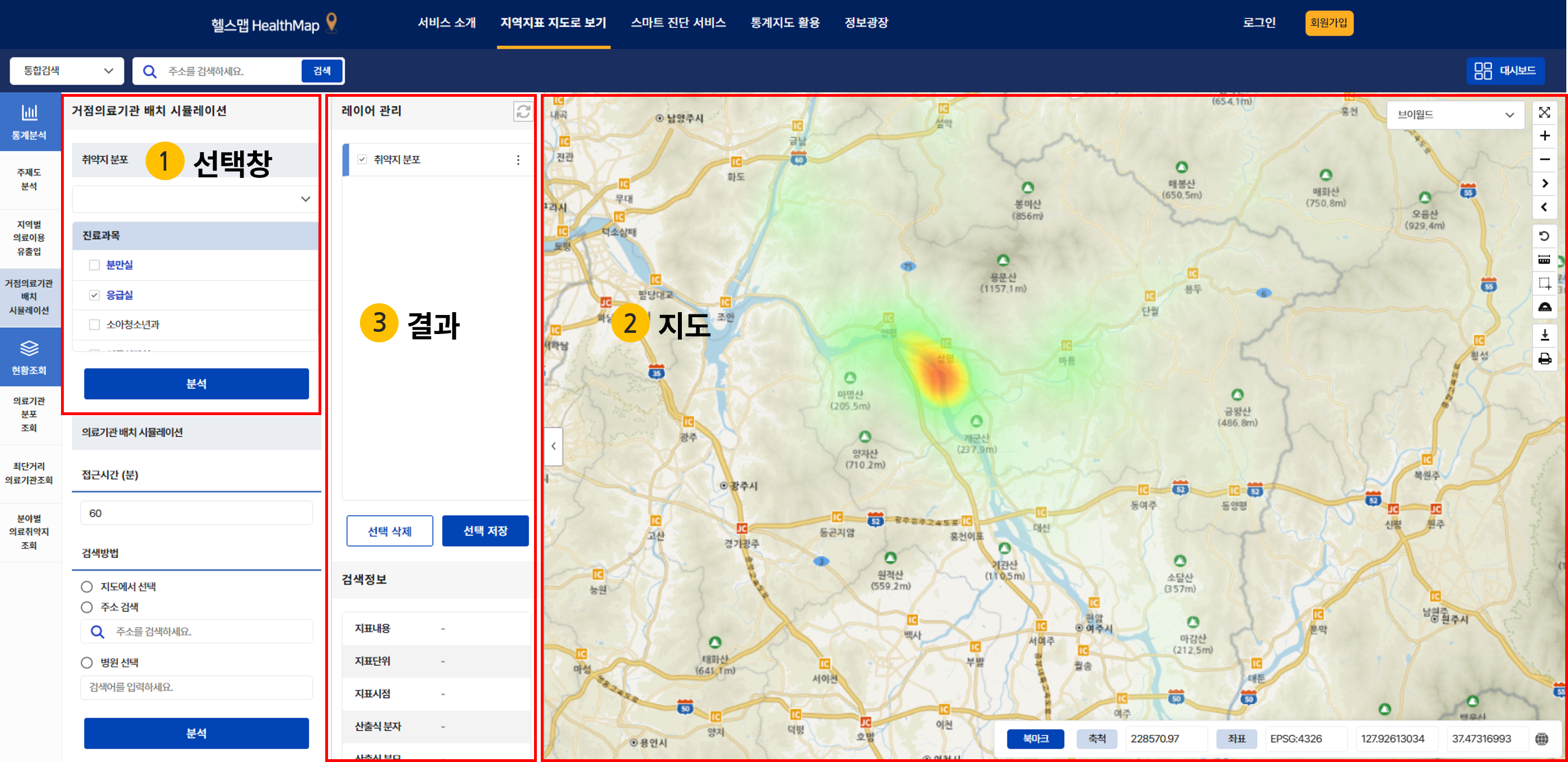
-
-
-
- ‘거점의료기관 배치 시뮬레이션’은 의료취약인구의 분포 및 밀도를 조회하고, 거점의료기관 추가 배치에 따른 취약인구 해소 효과를 모의할 수 있는 기능 입니다.
- ①을 통해 세부 조건을 선택하여 분석할 수 있습니다.
- 분석결과는 ②에 취약 밀도 지표로 나타나며, 결과는 ③에 저장됩니다.
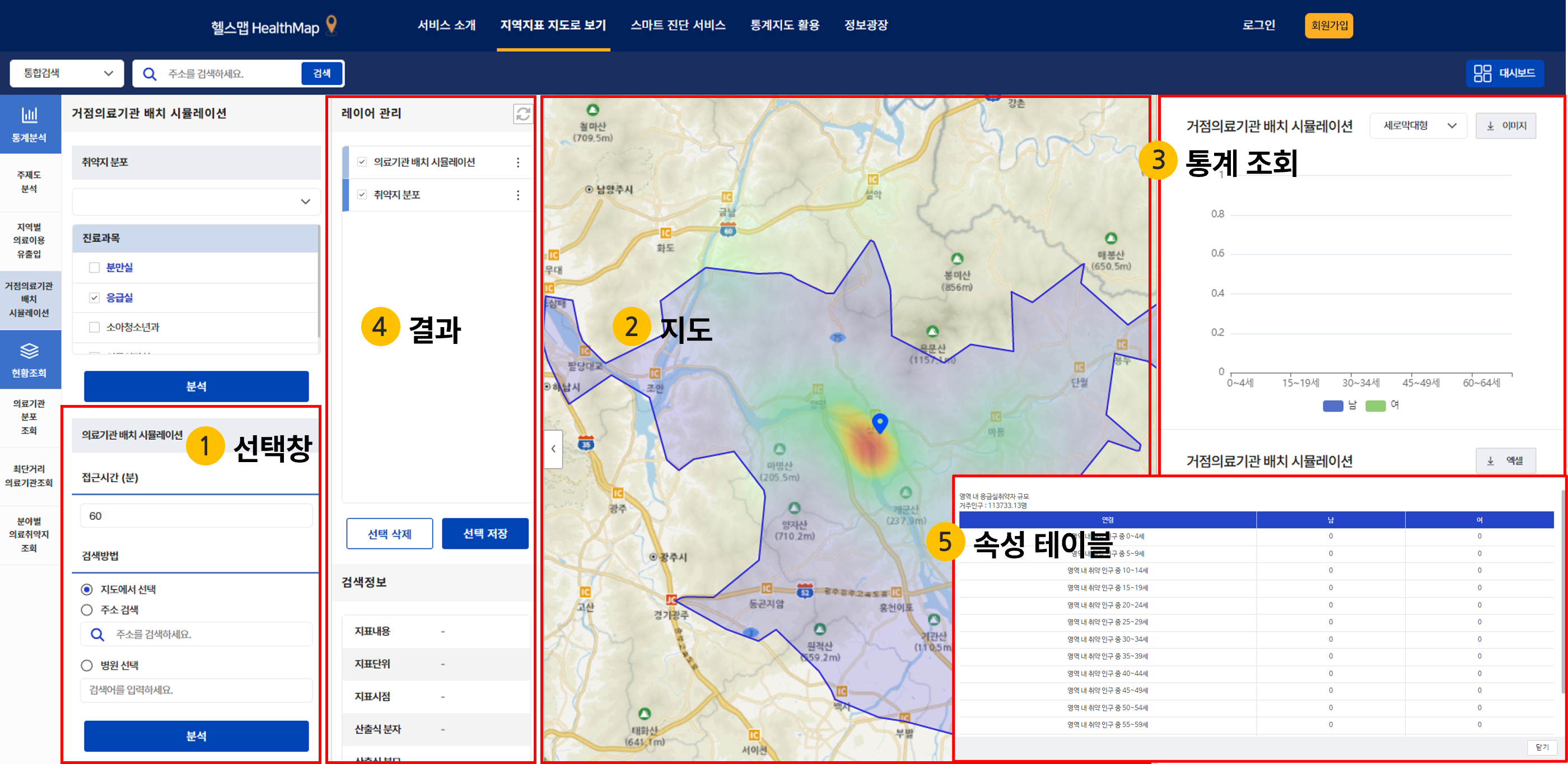
-
-
- ①을 통해 서비스 구역 분석을 실시할 지점 또는 병원을 선택하고 접근시간을 입력하면 분석을 수행할 수 있습니다.
- 분석결과는 ②에 지도화되어 나타나, 취약인구 밀도와 서비스구역의 범위를 확인할 수 있습니다.
- ③과 같이 분석 조건에 따른 통계조회를 할 수 있습니다.
- 분석 결과는 ④에 저장되며, ⑤와 같이 테이블 형태로도 결과를 조회 할 수 있습니다.
-
-
-
-
-
- 4-의료기관 분포조회
-
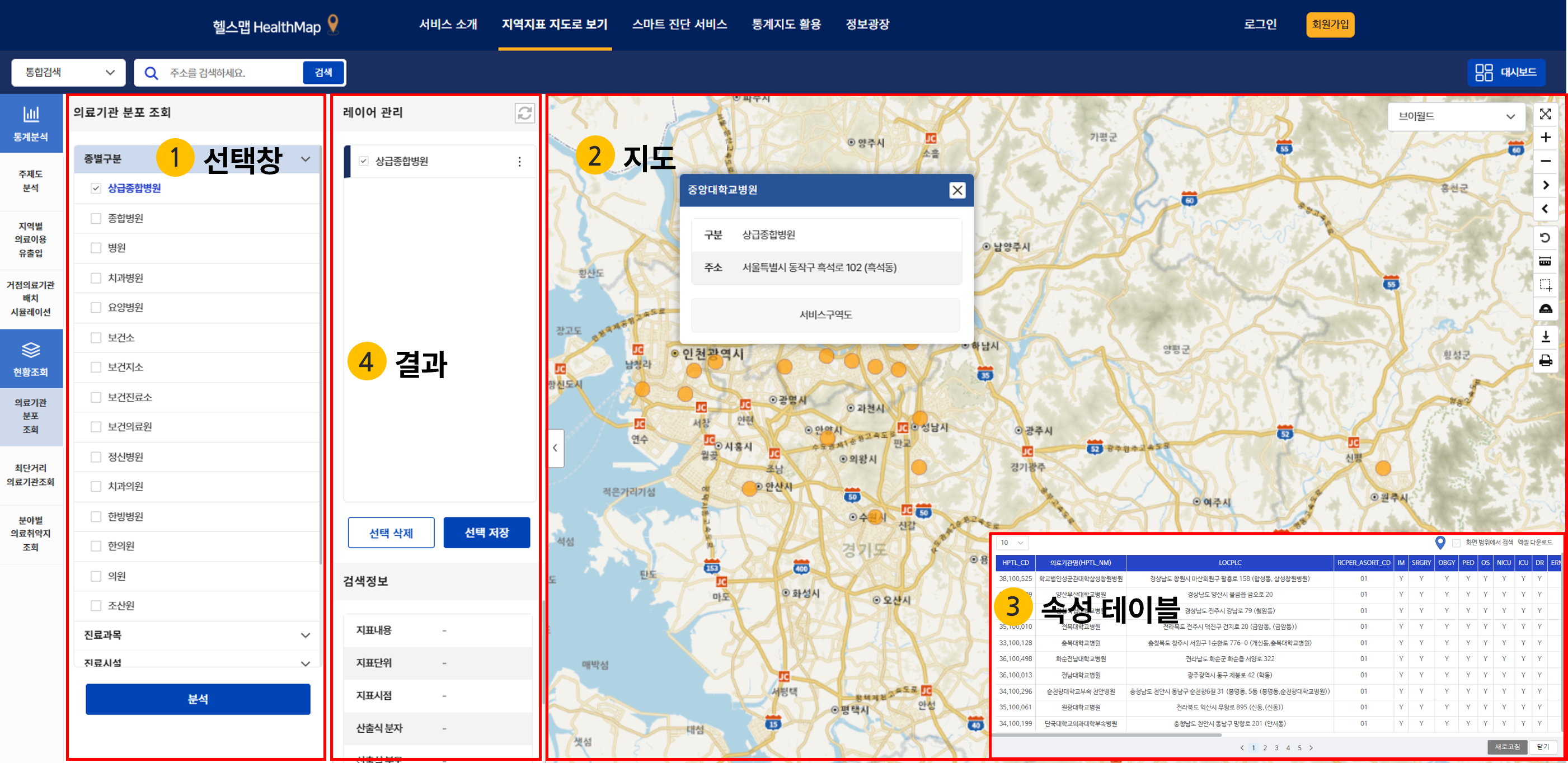
-
-
-
- ‘의료기관 분포 조회’는 전국 의료기관의 분포를 조회할 수 있는 기능 입니다.
- ①을 통해 조회하고자 하는 의료기관의 분류를 선택하고, 분석 버튼을 클릭하여 조회를 합니다.
- 분석결과는 ②를 통해 의료기관 위치가 나타나며, 위치 심볼에 마우스 커서를 올리거나, ③과 같이 속성테이블 형태로도 조회가 가능합니다.
- 분석 결과는 ④에 저장되며, 여러 분석 결과들의 정보를 중첩하여 볼 수 있습니다.
-
-
-
-
-
- 5-최단거리 의료기관 조회
-

-
-
-
- ‘최단거리 의료기관 조회’는 사용자가 지정한 위치를 기준으로 요양종별 가장 가까운 의료기관을 찾는 기능 입니다.
- ①을 통해 조회하고자 하는 지점을 ②지도 위에 지정을 합니다.
- 분석결과는 ②를 통해 나타나며, 지정된 위치를 중심으로 요양기관 종별 가장 가까운 의료기관의 위치를 표시합니다.
- 지도에 표시된 요양기관 종별에 마우스 커서를 올리면 해당 병원의 진료과목을 확인 할 수 있습니다.
-
-
-
- 6-분야별 의료취약지 조회
-
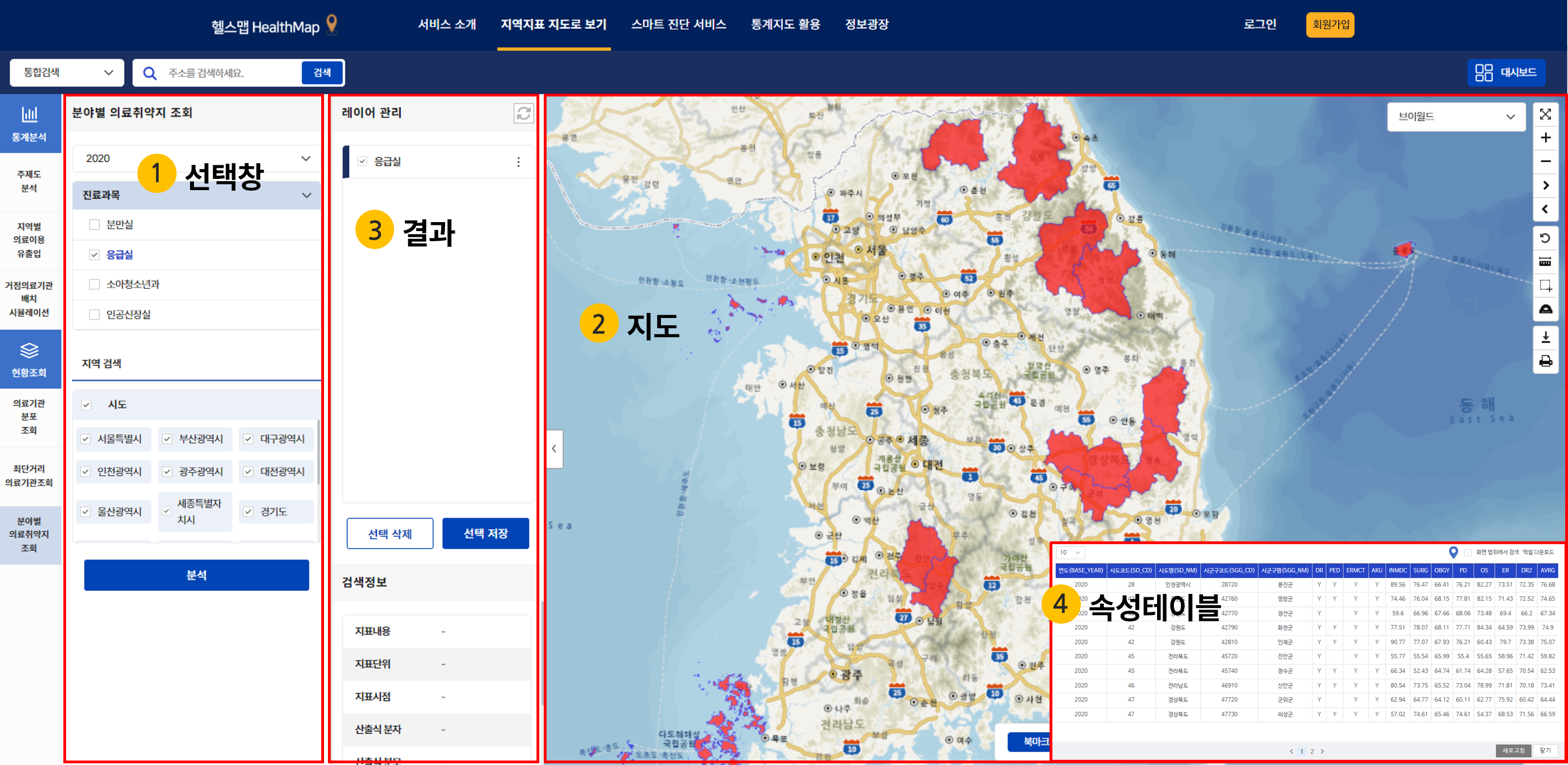
-
-
-
- ‘분야별 의료취약지 조회’는 「의료취약지 모니터링 연구」를 통해 도출된 취약지 현황 정보를 제공하는 기능 입니다.
- ①을 통해 조회하고자 하는 진료과목 및 시설을 선택하여 분석을 실시합니다.
- 분석 결과는 ②에 지도화되어 나타나며, 분석결과는 ③에 저장됩니다.
- 또한 ④와 같이 테이블 형태로도 결과를 조회 할 수 있습니다.
-
-
-
-
-
- 5.스마트 진단 서비스
- 1-지역현황
-
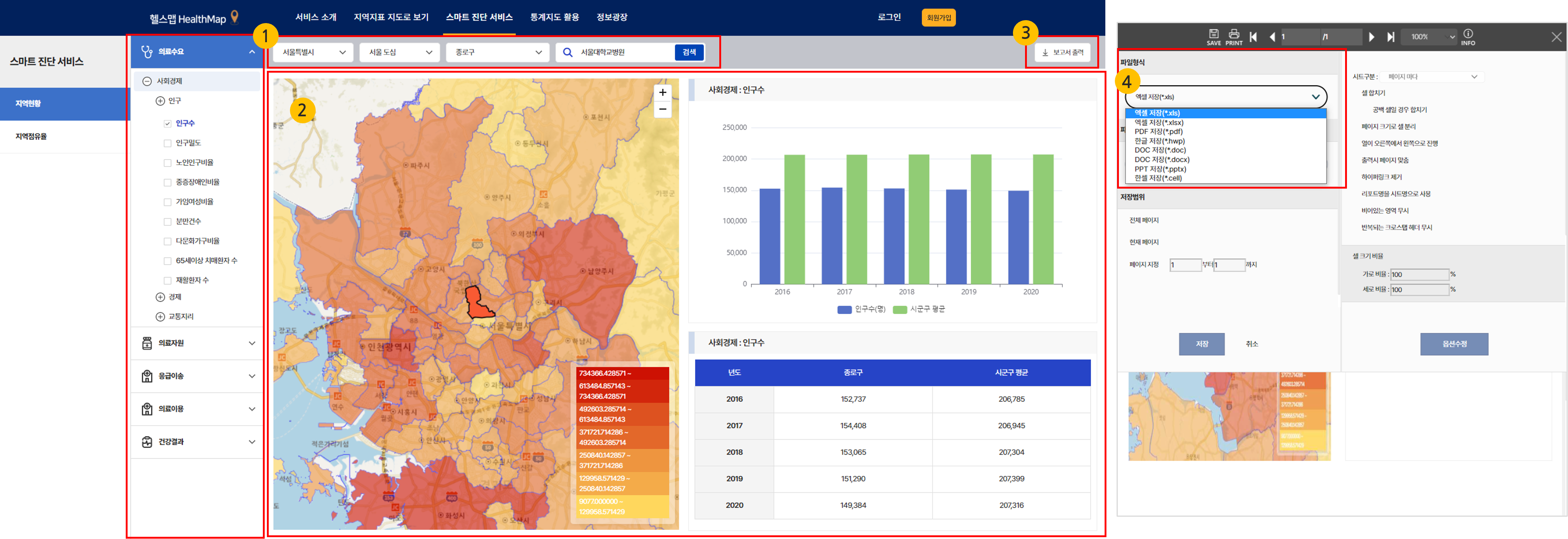
-
-
- '지역현황'메뉴는 ①지표 선택 도구와 ② 지표 정보 출력 화면으로 구성되어 있습니다.
- ①은 사용자의 권한에 따라 조회 가능한 지역 및 지표의 범위가 다르게 나타나게 설정되어 있습니다.
- ①에서 조회하고자 하는 지역 및 지표를 선택하면 ②에 정보가 나타나는 방식이며, 조회한 화면의 정보는 ③'출력' 버튼을 통해 리포팅 화면에서 볼 수 있습니다.
- 리포팅 화면 내 ④ 도구를 통해 다양한 형식으로 내려 받아 다양한 작업에 활용할 수 있습니다.
-
-
-
-
-
- 2-지역 점유율-진료실적
-
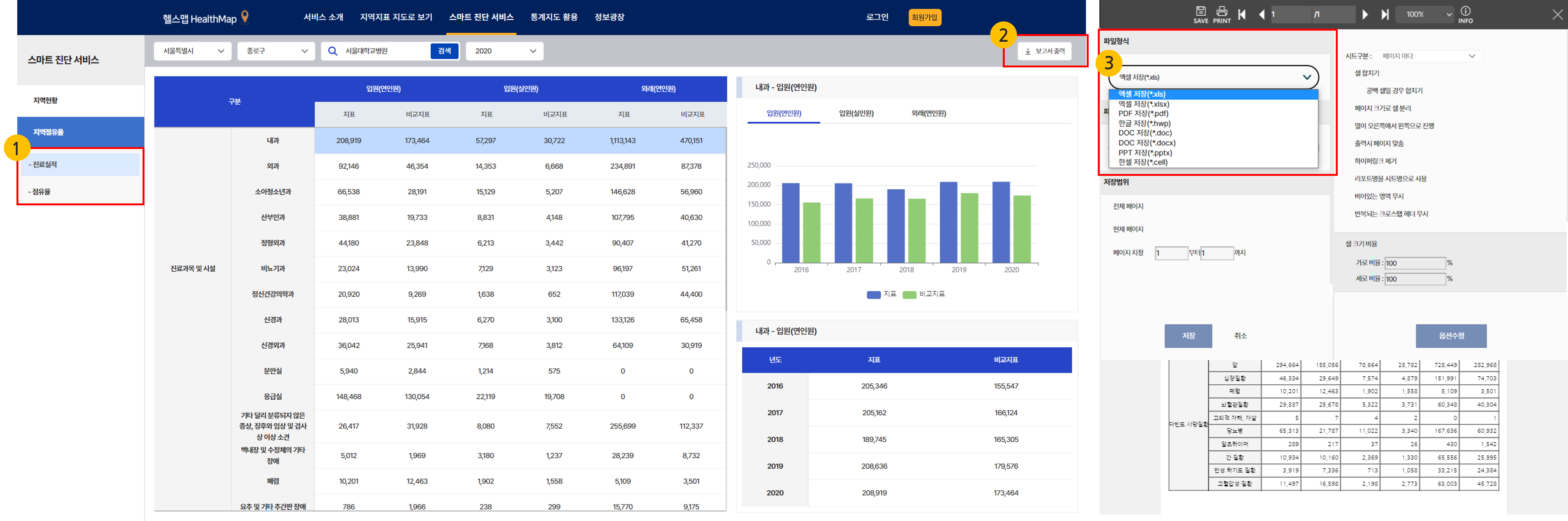
-
-
- '진료실적'은 ①의 '진료실적' 탭을 통해 조회할 수 있으며, 조회하고자 하는 병원의 구분 별 입원·외래 실적을 조회할 수 있습니다.
- 조회한 화면의 정보는 ②'출력' 버튼을 통해 리포팅 화면에서 볼 수 있으며, ③ 도구를 통해 다양한 형식으로 내려 받아 활용할 수 있습니다.
-
-
-
-
-
- 3-지역점유율-점유율
-
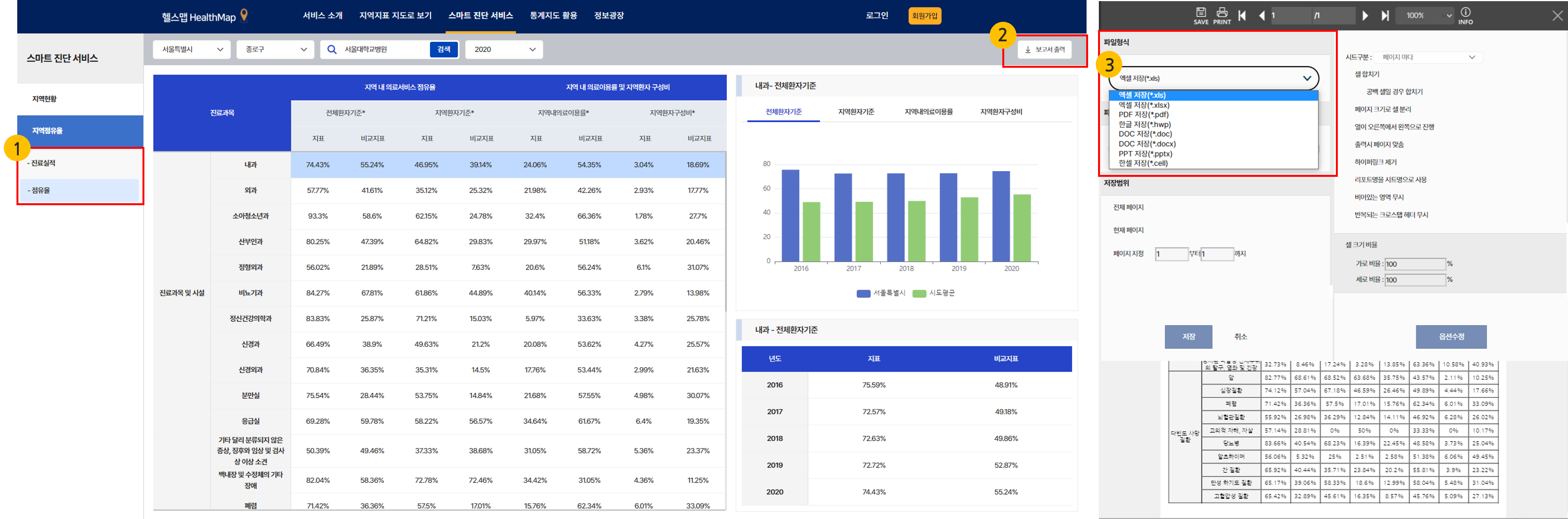
- 점유율은 ①의 ‘점유율’ 탭을 통해 조회할 수 있으며, 조회하고자 하는 병원의 구분 별 점유율과 의료이용률 그리고 지역환자 구성비를 조회할 수 있습니다.
- 조회한 화면의 정보는 ② ‘출력’ 버튼을 통해 리포팅 화면에서 볼 수 있으며, ③ 도구를 통해 다양한 형식으로 내려 받아 활용할 수 있습니다.
※ 헬스맵 서비스 동영상 매뉴얼 바로가기 (https://www.healthmap.or.kr/board/board?BOARD_ID=2)